Ibland fungerar inte Origin Client som den ska. I ett sådant scenario kan rensning av cachedata för Origin hjälpa till att lösa problemet. För det mesta hjälper det att rensa cachedata när du har fastnat i ett offline-läge i Origin, eller om dina spel inte laddas ner oavsett hur många gånger du försöker, eller om spelnedladdningsprocenten fastnar i ett visst antal, eller om vissa spel plötsligt försvinner saknas i ditt spelbibliotek.
Den här artikeln guidar dig genom processen att rensa cachedata på din Windows såväl som Mac. Följ bara stegen för varje system.
Läs också: Hur man åtgärdar Origin In-Game Overlay säger att det måste slås på fel

Rensa cachedata i Windows:
- Stäng först alla Origin-processer som körs på ditt system. För det, högerklicka på aktivitetsfältet och öppna aktivitetshanteraren. Gå sedan till fliken processer och stäng eller avsluta processerna Origin.exe och OriginWebHelperService.exe.
- När du framgångsrikt har avslutat båda dessa processer, stäng aktivitetshanteraren och tryck och håll ner Windows-tangenten + R. Detta öppnar dialogrutan Kör på ditt system.
- Ange %ProgramData%/Origin i rutan och klicka på Ok.
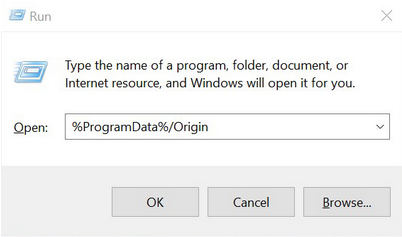
- Ett fönster öppnas med ett antal mappar här. Ta bort alla dessa mappar förutom mappen ”LocalContent”.
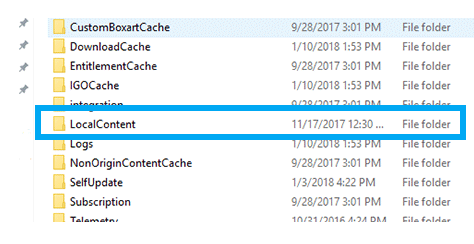
Annonser
- Tryck och håll ner Windows-tangenten + R igen och skriv in %AppData% i rutan och klicka på Ok.
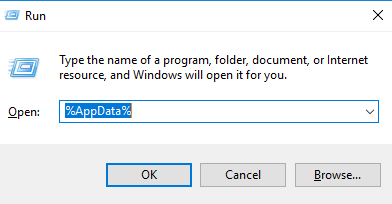
- Det kommer att öppna mappen Roaming i ett fönster. Ta bort ursprungsmappen som finns här.
- Klicka nu på AppData i adressfältet precis nära Roaming, och öppna sedan den lokala mappen här.

- Här hittar du en annan Origin-mapp. Ta bort det också.
- Starta nu om din dator och öppna Origin igen. Du måste nu logga in på ditt konto igen. Fortsätt nu att använda Origin igen, dessa ovanstående steg har helt raderat cachedata från Origin från ditt system. Så problemet som du stod inför tidigare bör lösas nu.
Rensa cachedata på Mac:
- Öppna Finder-appen på din Mac.
- Dubbelklicka på Macintosh HD i fliken nedan. Detta kommer att öppna upp din hårddisk.
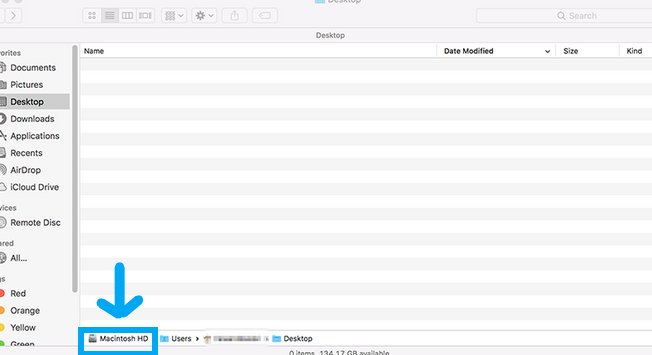
- Öppna mappen ”bibliotek” här.
- Gå till ”Application Support”> ”Ursprung”.
- Här hittar du en mapp som heter ”DownloadCache”. Ta bort den mappen därifrån och töm papperskorgen efter det. Denna process raderar ursprungets cachedata fullständigt från ditt system.
- Öppna nu Origin och logga in på det igen. Kontrollera om de problem du hade fortfarande finns där eller om de är borta.
Rensa cache på Playstation 3:
- Öppna Game i Cross-menyraden.
- Navigera till Game Data Utility.
- Här kommer du att se en lista över dina spel.
- Välj det spel du har problem med och tryck sedan på triangelknappen.
- En meny kommer att dyka upp på höger sida.
- Välj radera i den menyn och tryck sedan på X för att bekräfta din åtgärd.
Detta kommer att rensa ut cachedata för det specifika spelet på din PlayStation. Men nästa du spelar spelet kommer det att ladda ner några saknade data igen.
Annonser
För Playstation 4:
Den har inget cacheminne. Så öppna bara upp din PS4-användarmanual och utför en fullständig på- och avstängning av din konsol. Detta rapporteras lösa de flesta problem som spelare har med Playstation 4.
Rensa cache på Xbox One:
- Tryck och håll in strömknappen på din konsol tills den stängs av helt.
- Koppla nu bort nätadapterkabeln från Xbox One-konsolen.
- Töm sedan allt batteri från din konsol genom att trycka på strömbrytaren fyra eller fem gånger.
- Efter att batteriet har tömts rensas alla cachedata.
- Anslut kontakten igen och slå på din Xbox One. Nu bör alla dina tidigare problem vara lösta.
Rensa cache på Xbox 360:
- Tryck på guideknappen på din handkontroll, vilket är Xbox-logotypen. Detta öppnar inställningarna.
- Gå nu till systeminställningar och välj lagring härifrån.
- Gå nu över till någon av lagringsenheterna du ser på skärmen och tryck på Y-knappen.
- Välj nu Rensa systemcache i enhetsalternativ.
- Du kommer att uppmanas att bekräfta din åtgärd så välj ja.
- Tryck nu på guideknappen igen och den tar dig till ditt Xbox-hem.
Efter att ha rensat cacheminnet på dessa system kommer du förmodligen att behöva ladda ner några saknade data igen. Kommentera om du har någon av processerna som nämns ovan. Och kolla in våra iPhone-tips, Android-tips, Windows-tips och andra avsnitt för mer användbara uppdateringar som denna.
